Cara Mengatasi Hasil Cetak Printer Bergaris – Printer bermanfaat untuk mempermudah pengguna komputer dalam mencetak data ke bentuk dokumen.
Namun, di sisi lain printer memiliki konsekuensi tersendiri. Yakni perawatannya yang relatif agak sulit untuk dipahami oleh pengguna. Sehingga sewaktu-waktu bisa saja muncul suatu masalah, misalnya hasil cetak printer bergaris.
Nah, bagaimana kalau kamu sendiri ternyata sedang mengalaminya? Berikut ada beberapa solusi yang bisa dicoba.
Penyebab Printer Bergaris
Banyak penyebab yang bisa membuat cetak printer menjadi bergaris. Tapi, untuk umumnya ada empat:
- Cartridge beku. Beku yang dimaksud di sini adalah mengeras. Iya, tintanya mengeras sehingga tidak bisa mengalir dengan baik ketika sedang proses mencetak.
- Pengaturan printer salah. Entah dari kesalahan pengaturan yang dilakukan user maupun dari bawaan printernya langsung. Keduanya bisa membuat hasil cetak printer menjadi bergaris.
- Botol infus tinta macet. Selain dari cartridge, tinta juga dialirkan melalui botol infus. Ketika botol atau salah satu bagian infus ada yang macet (tidak bisa mengalirkan tinta dengan benar), proses pencetakan akan bermasalah.
- Ada komponen rusak. Komponen rusak di sini lebih ke secara umum. Rusak yang dimaksud juga dari fisiknya, di mana kalau sudah parah harus diganti.
Begitulah. Bisa saja printer kamu sedang mendapati salah satu dari empat penyebab tersebut.
Panduan ini bisa diterapkan untuk semua jenis printer. Canon IP2770, Epson L360, HP 210 dan lain-lain
Cara Mengatasi Printer Bergaris
Terus cara mengatasinya gimana? Mungkin kamu masih bingung apa saja hal yang harus dilakukan. Padahal tidak serumit itu, begini langkah-langkahnya:
1. Reset Printer

Cara paling mudah yang pertama dapat kamu lakukan, adalah dengan reset printer.
Printer bergaris, dapat disebabkan karena pengaturan printer yang dilakukan kurang sesuai. Dan ini dapat memunculkan suatu error tertentu, seperti terdapat garis pada hasil cetak dokumen printer.
Mereset printer bisa dengan mudah dilakukan. Entah melalui cara manual, maupun memakai aplikasi tambahan tertentu.
2. Lakukan Maintenance

Penyebab lainnya dari hasil cetak printer yang bergaris, adalah masalah tersumbatnya tinta pada printer. Bisa jadi tintanya mengeras dan tidak mengalir dengan lancar.
Maintenance ini dimaksudkan untuk mengatasi tersumbatnya tinta tersebut. Kamu bisa dengan mudah melakukannya melalui langkah-langkah berikut ini:
- Pertama silakan buka dulu dokumen dalam bentuk Word. Setelah itu tekan tombol Ctrl + P untuk memunculkan jendela print
- Selanjutnya masuk ke menu printer properties. Kamu akan melihat muncul kotak dialog baru di sana
- Setelah itu pilih menu cleaning atau deep cleaning
- Nah, akan muncul lagi dialog baru untuk head cleaning. Lanjut, silakan pilih tinta yang warnanya bergaris. Kalau ragu, bisa coba pilih opsi All Colors. Setelah itu klik execute
- Muncul kotak dialog (lagi). Di sini kamu bisa langsung klik OK. Terakhir, silakan klik print check pattern dan tunggu hasilnya seperti apa
Step-step ini dilakukan untuk memperbaiki printer yang bergaris. Kalau tidak berhasil, kemungkinan besar kamu harus mengganti cartridge printer. Dan jangan lupa untuk baca lebih lengkap cara cleaning printer
3. Rendam Catridge Menggunakan Air Panas

Nggak ada biaya memperbaiki cartridge printer yang bergaris? Ada salah satu solusi alternatif yang dapat dilakukan. Yakni merendamnya menggunakan air panas.
Kamu bisa mengetahui cartridge tersumbat atau tidak dengan mengetesnya. Caranya tempelkan bagian bawah cartridge menggunakan tisu. Ketika ada yang menempel pada tisu hanya sedikit, atau bahkan tidak ada sama sekali, kemungkinan tinta sudah mengeras (beku).
Nah, tujuan rendam cartridge dengan air panas ini adalah agar tinta yang membeku tersebut bisa dicairkan kembali, atau mungkin dikeluarkan.
Oh ya, air panasnya harus pas suhunya ya. Jangan terlalu panas dan jangan juga malah hangat.
4. Ubah Kualitas Printer Menjadi High
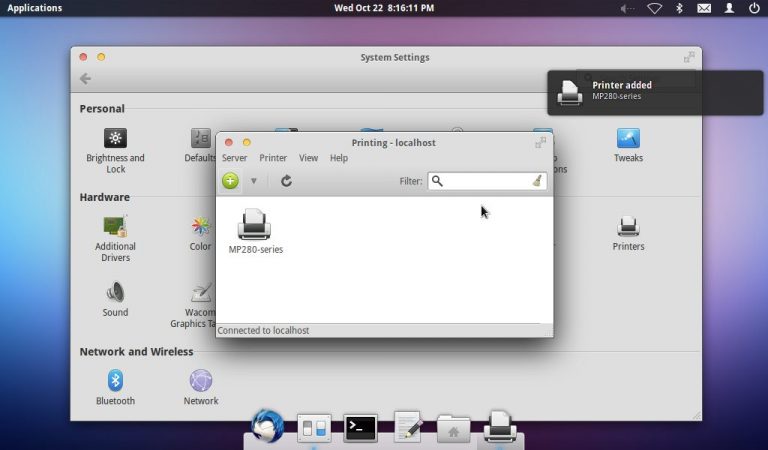
Biasanya settingan printer yang kurang tepat, dapat membuat hasil cetak menjadi tidak maksimal. Efek sampingnya, selain bisa membuat hasil print jadi tidak jelas, bisa juga muncul garis-garis pada kertas.
Cara ini bisa dibilang cukup ampuh. Kamu bisa mengubah pengaturan kualitas printer menjadi high. Dengan tujuan supaya cartridge bisa bergerak berulang kali, sehingga bisa meminimalisir hasil cetak print yang bergaris.
Langkah-langkahnya sangat mudah. Buka dokumen kamu yang berbentuk Word, kemudian lanjut tekan tombol CTRL + P masuk ke menu Printer Properties kemudian atur Print Quality menjadi high quality.
Tekan tombol Print kemudian tunggu sampai printer memulai proses cetaknya. Mudah kan?
5. Cek Botol Infus Tinta Printer

Kamu pengguna printer inkjet? Cek juga deh botol infus tinta printer.
Biasanya ini masih terkait dengan tinta yang mengeras, sehingga membuat aliran dari cartridge ke printer menjadi tidak lancar. Hasilnya printer menjadi cenderung membuat garis-garis acak pada cetakan kertas.
Cara mengatasinya mudah, yakni coba cabut bagian ujung selang infus. Setelah itu sedot bagian selang menggunakan suntikan, hingga tintanya sampai ke ujung selang. Setelah sudah sampai di ujung, silakan pasang lagi selang tersebut, masuk ke lubang cartridge.
Biarkan selama beberapa menit. Kalau sudah, kamu bisa coba print seperti biasa.
6. Memakai Cartridge Berwarna

Dokumen yang bergaris cenderung menampilkan pada warna-warna tertentu. Misalnya warna hitam, biru, merah dan lain-lain sejenisnya.
Ada satu lagi cara yang mudah untuk mengatasi printer bergaris, yakni dengan memakai cartridge berwarna. Menggunakan cartridge berwarna ini kamu dapat mengganti warna tinta yang bergaris dengan tinta warna lain.
Caranya kalau di Microsoft Word, tekan tombol Ctrl + P > kemudian atur pengaturan Color. Nonaktifkan warna-warna yang kamu lihat membuat garis pada printer, atau alihkan saja ke warna lain.
7. Mengganti Cartridge

Kalau belum berhasil, ada kemungkinan cartridge printer kamu sudah rusak. Kalau cartridge sudah rusak, mau dicoba perbaiki sebanyak apapun hasil cetak sudah pasti akan terus bergaris.
Jadi rekomendasi Admin, lebih baik beli cartridge baru yang sesuai dengan printer kamu. Harganya tidak seberapa kok, ketimbang printer rusak dibiarkan terus-menerus. kurang produktif.
Baca Juga: Begini Cara Install Printer Dengan Benar
8. Klaim Garansi

Setelah cartridge diganti tapi printer masih bergaris, mungkin sudah waktunya klaim garansi printer secara keseluruhan. Alasannya bisa jadi ada komponen-komponen lain yang bermasalah.
Klaim garansi bisa dilakukan di toko komputer tempat kamu membeli printer. Selain itu, bisa juga melalui service center resmi.
Biaya servis printer untuk memperbaiki printer bergaris bervariasi. Ada yang hanya beberapa puluh ribu, ada juga yang menyentuh angka ratusan ribu. Tapi lain cerita kalau printer masih ada garansi, biasanya gratis kok. Apalagi rata-rata printer memberikan garansi setidaknya 1 atau 2 tahun. Beberapa bahkan ada yang sampai 5 tahun lebih.
Baca Juga: Penyebab dan Cara Memperbaiki Printer Tidak Bisa Menarik Kertas
Akhir Kata
Begitulah ulasan cara memperbaiki printer yang bergaris. Mencetak dokumen atau foto untuk dibagikan, tentunya akan aneh hasilnya kalau terdapat garis-garis.
Cara-cara di atas bisa kamu terapkan. Dijamin, dengan begitu printer kamu bisa normal lagi seperti sedia kala.
Kalau kamu belum berhasil, atau ada masalah lain seputar printer, coba tanyakan di kolom komentar yang tersedia di bawah artikel ini. Semoga membantu.


